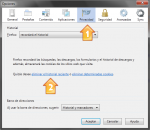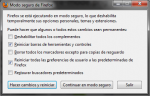Diagnóstico básico:Mozilla Firefox
De MozillaES - Documentación
Diagnóstico Básico
Este diagnóstico es con el fin de proveer soluciones rápidas a problemas conocidos en algunos casos, pero en especial a aquellos no conocidos.
1.- Cierre Mozilla Firefox y reinicie su computadora.
2.- Abra Mozilla Firefox (Si no se ejecuta omita este y el siguiente paso), limpie sus datos privados desde Preferencias -> Privacidad -> Datos privados, Asegúrese que están seleccionadas todos los casilleros presionando el botón Opciones, (a excepción de la casilla "contraseñas guardadas" si las tenemos y no hemos hecho una copia de ellas) luego presione el botón Borrar Ahora y por último Aceptar.
3.- Cierre Firefox desde Archivo -> Salir. (Ver también ¿Cómo forzar el cierre de la aplicación?)
4.- Utilice Mozilla Firefox (Modo Seguro), luego de esto le aparecerá el cuadro de dialogo del Modo seguro, allí seleccionamos la opción "Reiniciar Barra de Herramientas y Controles" (También puede seleccionar la opción "Reiniciar todas las preferencias de usuario a las predeterminadas de Firefox"), por último haga clic en el botón "Hacer Cambios y Reiniciar". Si el problema no se resuelve continúe al numeral 5.
5.- Problemas con temas y extensiones: Inicie Mozilla Firefox en Modo Seguro (No confundir con Modo Seguro de Windows), Luego clic en "Continuar en Modo Seguro". Si a pesar de estar en Modo Seguro el problema continua omita el resto del procedimiento y vaya al numeral 6, pero si el problema desaparece:
- Actualice sus agregados y/o complementos.
- Deshabilite si continua el error.
- Desinstale en caso de que la extensión o el tema no sean de su vital importancia.
6.- Problemas de Perfil: Cree un perfil nuevo (Luego puede volver al perfil usando el administrador de perfiles). Si el problema desaparece lo que puede hacer es pasar sus datos importantes al perfil nuevo y reinstalar los agregados y/o complementos que tenia instalados anteriormente. Si el problema persiste pase al numeral 7.
7.- Problemas de los Plugins: Primero cierre por completo Mozilla Firefox (Ver ¿Cómo forzar el cierre de la aplicación?), luego vaya a la carpeta C:\Archivos de programa\Mozilla Firefox\plugins, copie la carpeta en una ubicación distinta en disco y proceda a borrarla de la carpeta de Mozilla Firefox. Si el problema desaparece es por uno o varios plugins dañados de los que se eliminaron. Reinstale los plugins que usted crea convenientes, de lo contrario continúe al numeral 8.
8-. Realice una instalación limpia de Mozilla Firefox. Si el problema persiste lea el numeral nueve.
9-. Casos extremos de inestabilidad y arranque: Si al realizar los anteriores pasos, en especial el de realizar una instalación limpia de Mozilla Firefox lea con cuidado las siguientes recomendaciones:
- Verifique que su computadora este libre de virus y otras amenazas que puedan afectar el normal comportamiento del software.
- Si ha realizado una actualización de Microsoft Windows en los días que sus problemas comenzaron pruebe desinstalándola para verificar si es la causa de su problema ya que a veces estas actualizaciones hacen conflicto.
- Verifique que ningún programa que haya instalado recientemente esté haciendo conflicto con Mozilla Firefox